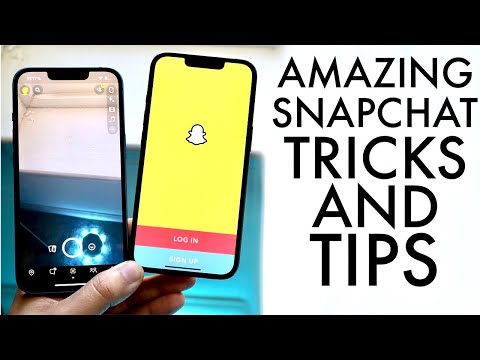Inkscape გამოიყენება ვექტორული გრაფიკის შესაქმნელად, მაგრამ მხოლოდ იმიტომ, რომ ის არის ვექტორული სურათი, არ ნიშნავს იმას, რომ მას სჭირდება შეხედე მომწონს. წაიკითხეთ ეს სტატია, რომ გაიგოთ როგორ გააკეთოთ ეს. თუ არ გაქვთ Inkscape, დააწკაპუნეთ აქ გადმოსატვირთად.
შენიშვნა: ამ სტატიაში შექმნილი ფორმა იქნება გული, მაგრამ თქვენ შეგიძლიათ გამოიყენოთ მიღებული ცოდნა იმის შესაქმნელად, რაც გსურთ.
ნაბიჯები

ნაბიჯი 1. გახსენით Inkscape და შეარჩიეთ bezier ინსტრუმენტი Spiro შერჩეული
დარწმუნდით, რომ "არა" არის შერჩეული ფორმაში.

ნაბიჯი 2. დახაზეთ უხეში ფორმის ნახევარი გული
დაასრულეთ ფორმა მარჯვენა დაწკაპუნებით ან Enter- ზე დაჭერით.

ნაბიჯი 3. აირჩიეთ Node ინსტრუმენტი

ნაბიჯი 4. აირჩიეთ ორი მარცხენა ყველაზე კვანძი
ამის გაკეთება შეგიძლიათ:
- შერჩევის ბოთლის გამოყენება მათი იზოლირებისათვის; ან
- დააწკაპუნეთ ერთზე და დააჭირეთ SHIFT და მეორეზე.

ნაბიჯი 5. გახსენით Align and Distribute პანელი CTRL + SHIFT + A. დაჭერით
დააწკაპუნეთ "შერჩეული კვანძების ვერტიკალურად გასწორებაზე".

ნაბიჯი 6. კვანძის ინსტრუმენტის არჩევით, შეარჩიეთ ყველა კვანძი
დააწკაპუნეთ "Auto-smooth".
თქვენი აქამდე ნამუშევარი

ნაბიჯი 7. დააწკაპუნეთ Path >> Object to Path სპიროს ეფექტის მუდმივად გამოყენებისათვის

ნაბიჯი 8. გაიმეორეთ გზა დაწკაპუნებით Edit >> Duplicate (ან CTRL D)

ნაბიჯი 9. გადაატრიალეთ გზა ჰორიზონტალურად დაჭერით Object >> Flip Horizontal.

ნაბიჯი 10. შექმენით გულის ფორმა
გააკეთეთ ეს "ობიექტის მარცხენა კიდეზე გასწორება მარჯვენა კიდეზე" არჩევით.

ნაბიჯი 11. შეუთავსეთ თქვენი გულის ბილიკები (რაც ორი გზაა) ერთს
დააწკაპუნეთ ბილიკზე >> შეუთავსეთ (Ctrl K). ახლა თქვენი გული ერთი გზაა.

ნაბიჯი 12. აირჩიეთ Node Tool

ნაბიჯი 13. შეარჩიეთ თქვენი გულის ბოლოში

ნაბიჯი 14. შეუერთდით ცალკეულ კვანძებს (ორი ნახევრიდან) დაწკაპვით ხატულაზე "შეუერთდით შერჩეულ კვანძებს"

ნაბიჯი 15. გაიმეორეთ იმ წერტილისთვის, რომელიც პირდაპირ ზემოთ არის

ნაბიჯი 16. გაამარტივეთ ბილიკი ბილიკზე დაჭერით >> გამარტივება (CTRL L)
პროგრესი ჯერჯერობით

ნაბიჯი 17. შექმენით ჯერჯერობით გულის დუბლიკატი (CTRL D) და გადაიტანეთ იგი გვერდზე

ნაბიჯი 18. აირჩიეთ გული (ორიგინალური)

ნაბიჯი 19. გახსენით Path Effect Editor დაჭერით Path >> Path Effect Editor (Shift + CTRL + 7)

ნაბიჯი 20. ჩამოსაშლელი სიიდან აირჩიეთ "ლუქი (უხეში)", შემდეგ დააჭირეთ დამატებას
არ ინერვიულოთ, რომ ის ბევრ მკრეხელს ჰგავს. ეს არის ის, რაც უნდა გამოიყურებოდეს

ნაბიჯი 21. დააწკაპუნეთ Node Edit (დიახ, ისევ)

ნაბიჯი 22. დაიწყეთ კორექტირების გაკეთება
თქვენ გაქვთ ორი კვანძი, რომლის გადაადგილებაც შეგიძლიათ სკრიპტის ეფექტის მისაღებად. გადაიტანეთ ნივთები მანამ, სანამ არ გამოჩნდება, როგორც გსურთ რომ გამოიყურებოდეს.

ნაბიჯი 23. აირჩიეთ დუბლიკატი გული და კვლავ გაიმეორეთ (CTRL D)

ნაბიჯი 24. დააწკაპუნეთ Path Editor Tool (Ctrl + Shift + 7) და აირჩიეთ Sketch და შემდეგ Add
იქნება ბევრი ვარიანტი, რომლითაც შეგიძლიათ სცადოთ.
მაგარი ესკიზური გული

ნაბიჯი 25. დააწკაპუნეთ Select Tool- ზე და შემდეგ შეცვალეთ თქვენი ესკიზის გულის ფერი
აქ წითელი იქნება. (შენიშნეთ ეკრანის სურათის ორი ფერი. ეს იმიტომ ხდება, რომ შეცდომა დაუშვეს და იყო დამატებითი ნაჭერი სამუშაოდ, მაგრამ მუშაობს).

ნაბიჯი 26. გადაიტანეთ ერთ -ერთი ესკიზირებული გული გადაწერილი გულის ფორმაზე

ნაბიჯი 27. აირჩიეთ გულის ფორმის ბილიკი (არა ესკიზირებული) და შემდეგ აირჩიეთ გაფართოებები >> ვიზუალიზაცია გზა >> რიცხვითი კვანძები

ნაბიჯი 28. შეცვალეთ რიცხვები შრიფტის ზომა 30px და წერტილის ზომა 10px

ნაბიჯი 29. გადაიტანეთ დუბლიკატი ესკიზირებული გული რიცხვით კვანძებზე

ნაბიჯი 30. შეინახეთ თქვენი სამუშაო
ახლა თქვენ გაქვთ ორი სრული გულის პროექტი. გამოიყენეთ მათი ნებისმიერი კომბინაცია, რათა მიიღოთ ის, რაც გსურთ.